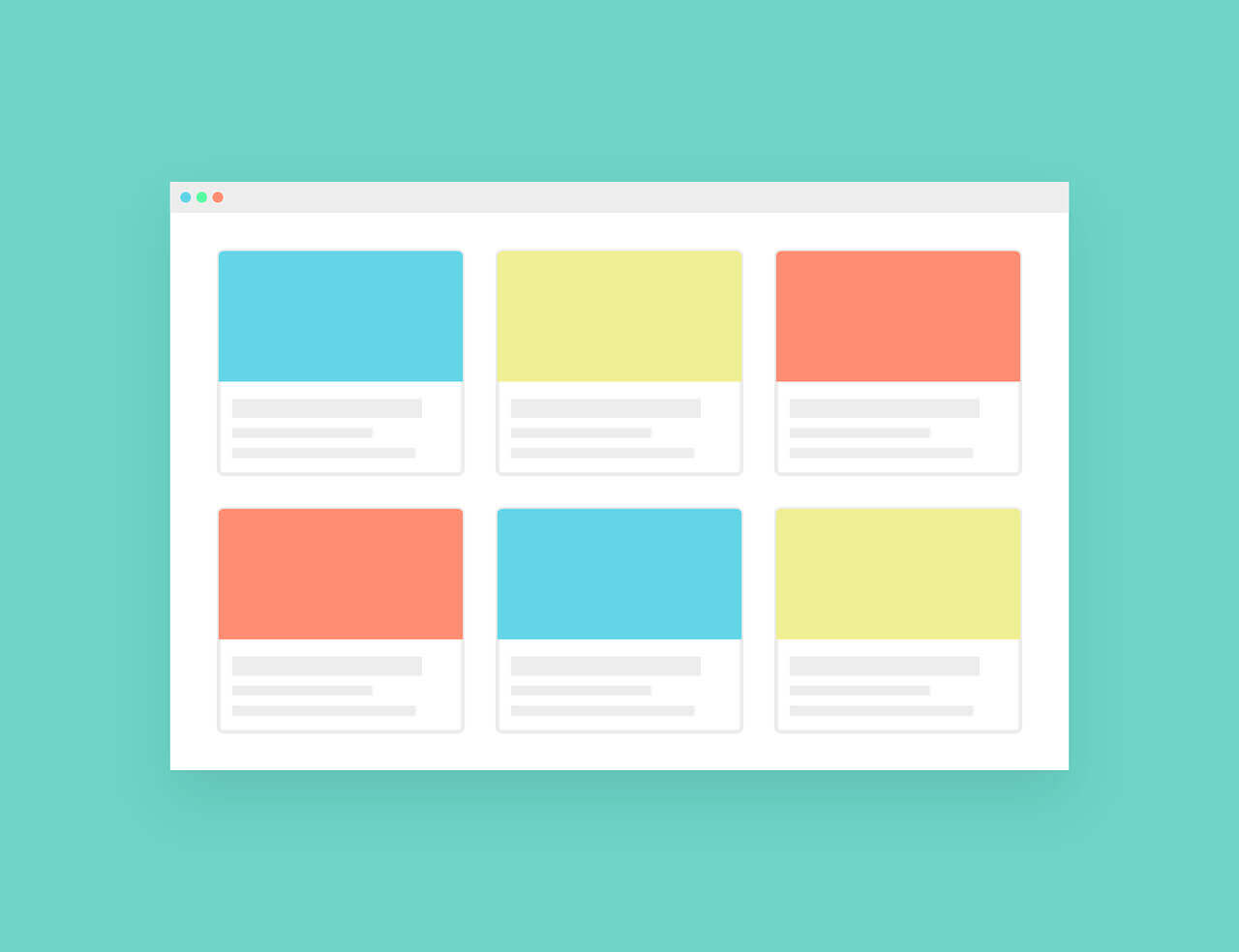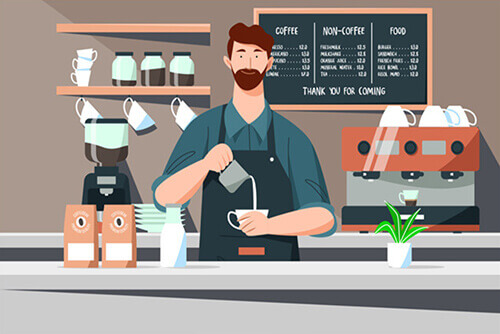悠悠楠杉
Linux网络配置详细操作步骤指南
在日常使用Linux系统的过程中,网络配置是系统管理员和运维人员必须掌握的基础技能之一。无论是搭建服务器、调试开发环境,还是进行远程管理,稳定可靠的网络连接都是前提条件。本文将详细介绍在主流Linux发行版中进行网络配置的常用方法和实际操作步骤,帮助用户快速上手并解决常见问题。
Linux系统的网络配置方式因发行版和使用的网络管理工具不同而有所差异。常见的工具有传统的ifconfig与route命令、现代的ip命令,以及基于配置文件的network-scripts(如CentOS/RHEL 6/7)或systemd-networkd(如Ubuntu 18.04+、Debian 10+)。此外,桌面环境中也可能使用NetworkManager进行图形化管理。本文将以命令行为主,重点介绍文本配置方式,适用于大多数服务器环境。
首先,查看当前网络接口状态是最基础的操作。可以使用以下命令:
bash
ip addr show
或旧式命令:
bash
ifconfig -a
执行后会列出所有网络接口,如eth0、ens33、wlan0等。重点关注处于“UP”状态的接口及其IP地址、子网掩码等信息。若接口未启用,可使用:
bash
sudo ip link set eth0 up
来激活指定网卡。
接下来配置IP地址。临时配置可直接使用ip命令:
bash
sudo ip addr add 192.168.1.100/24 dev eth0
sudo ip route add default via 192.168.1.1
这种方式在重启后失效,适合测试用途。若需永久生效,则需修改配置文件。
以CentOS 7为例,网络配置文件通常位于/etc/sysconfig/network-scripts/目录下,每个接口对应一个名为ifcfg-接口名的文件,例如ifcfg-ens33。使用编辑器打开该文件:
bash
sudo vi /etc/sysconfig/network-scripts/ifcfg-ens33
常见配置项如下:
TYPE=Ethernet
BOOTPROTO=static
NAME=ens33
DEVICE=ens33
ONBOOT=yes
IPADDR=192.168.1.100
NETMASK=255.255.255.0
GATEWAY=192.168.1.1
DNS1=8.8.8.8
DNS2=8.8.4.4
其中,BOOTPROTO=static表示使用静态IP,若设为dhcp则自动获取地址;ONBOOT=yes确保开机自动启用该接口。保存后重启网络服务:
bash
sudo systemctl restart network
对于使用systemd-networkd的系统(如较新版本的Ubuntu Server),配置方式有所不同。需在/etc/systemd/network/目录下创建.network文件,例如:
bash
sudo vi /etc/systemd/network/10-eth0.network
内容如下:
[Match]
Name=eth0
[Network]
DHCP=no
Address=192.168.1.100/24
Gateway=192.168.1.1
DNS=8.8.8.8
然后启用并启动服务:
bash
sudo systemctl enable systemd-networkd
sudo systemctl restart systemd-networkd
若系统同时运行NetworkManager,可能需先停用以避免冲突:
bash
sudo systemctl stop NetworkManager
sudo systemctl disable NetworkManager
配置完成后,务必验证连通性。使用ping测试外网:
bash
ping -c 4 www.baidu.com
若无法解析域名,检查/etc/resolv.conf是否包含正确的DNS服务器:
bash
nameserver 8.8.8.8
nameserver 114.114.114.114
此外,防火墙设置也可能影响网络访问。CentOS中可通过firewalld放行服务:
bash
sudo firewall-cmd --permanent --add-service=http
sudo firewall-cmd --reload
总之,Linux网络配置虽有多种实现方式,但核心原理一致:明确接口、设定IP、配置路由与DNS。掌握这些基本操作,不仅能应对日常维护需求,也为深入学习网络管理打下坚实基础。建议在操作前备份原始配置,并在虚拟机中先行测试,避免生产环境断网风险。